如何加快在USB驱动器上复制和移动数据的过程
将数据复制到外部存储设备(USB)的过程将花费大量时间,甚至在您不知道如何的情况下会影响计算机上的性能。要复制数据以获得最高性能,您可以参考以下网络管理文章中的步骤。
加快在USB驱动器上复制和移动数据的过程
要加快在USB驱动器上复制和传输数据的过程,请按照以下步骤操作:
步骤1:
将USB闪存驱动器连接到您的计算机。
步骤2:
接下来右键单击USB闪存驱动器,选择格式。
步骤3:
现在在出现格式窗口的屏幕上,在这里您将文件系统项目更改为NTFS离开快速格式选项未选中,然后单击开始。

步骤4:
格式完成后,再次右键单击USB驱动器并选择特性。
在属性窗口上硬件标签,查找并选择您的USB闪存驱动器驱动名称并选择特性。

步骤5:
在下一个窗口上,单击更改设置切换到策略选项卡。
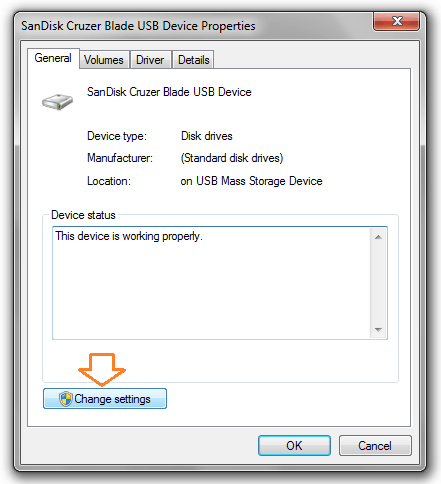
步骤6:
在“策略”选项卡上的下一个,选择更好的性能选项并单击可以结束。

笔记:
如果选择更好的性能选项,则只能在单击选项后弹出USB安全删除您的USB。
请参阅以下一些文章:
- 使用USB锁定或解锁Windows计算机,您是否尝试过?
- 在不格式的情况下修复USB错误的4种方法:“ Windows无法完成格式”
- 在Windows计算机上禁用USB端口的一些简单方法的摘要
祝你好运!
你应该阅读
可能有兴趣
- 禁用NTFS文件压缩以加快Windows计算机
NTFS文件压缩功能在Windows操作系统上可用。 Windows用户可以使用此功能来压缩文件,以节省NTFS硬盘驱动器上的空间。但是,在某些情况下,此功能会降低系统性能,并消耗系统上的许多来源。因此,要加快窗口,您应该禁用此功能。
- 通过在Windowsxp / 7/8 / 8.1上使用CMD命令加快Internet连接加快Internet连接
互联网连接速度是最关注的问题之一。除了安装和使用第三方应用程序加快速度外,您还可以设置获得最高网络性能所需的参数。
- 如何在不禁用快速启动的情况下禁用冬眠
在Windows 8和Windows 10上,有一个名为“快速启动”的功能,可以加快启动过程。启用此功能后,Windows启动更快。
- 用系统忍者清理和优化窗口
System Ninja是具有清洁和优化Windows计算机系统的软件。该程序将检查计算机,然后删除垃圾文件,从而影响系统的性能。
- 全面加快计算机加快计算机的12个技巧
计算机性能缓慢的原因有很多,这可能是由于软件或硬件故障所致。在使用计算机很长时间后,将程序下载到计算机并安装后,您会意识到计算机的越来越慢,启动过程持续一个小时才能启动。 ,处理应用程序,操作需要大量时间。
- 提高硬盘驱动器的容量和速度
您的硬盘驱动器上需要一定数量的空间吗?这就是我们推荐的方式,因此您可以立即释放几个GB。



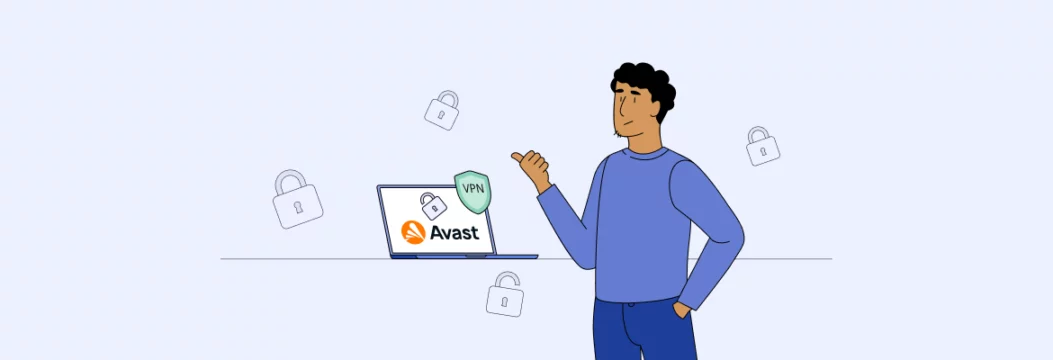

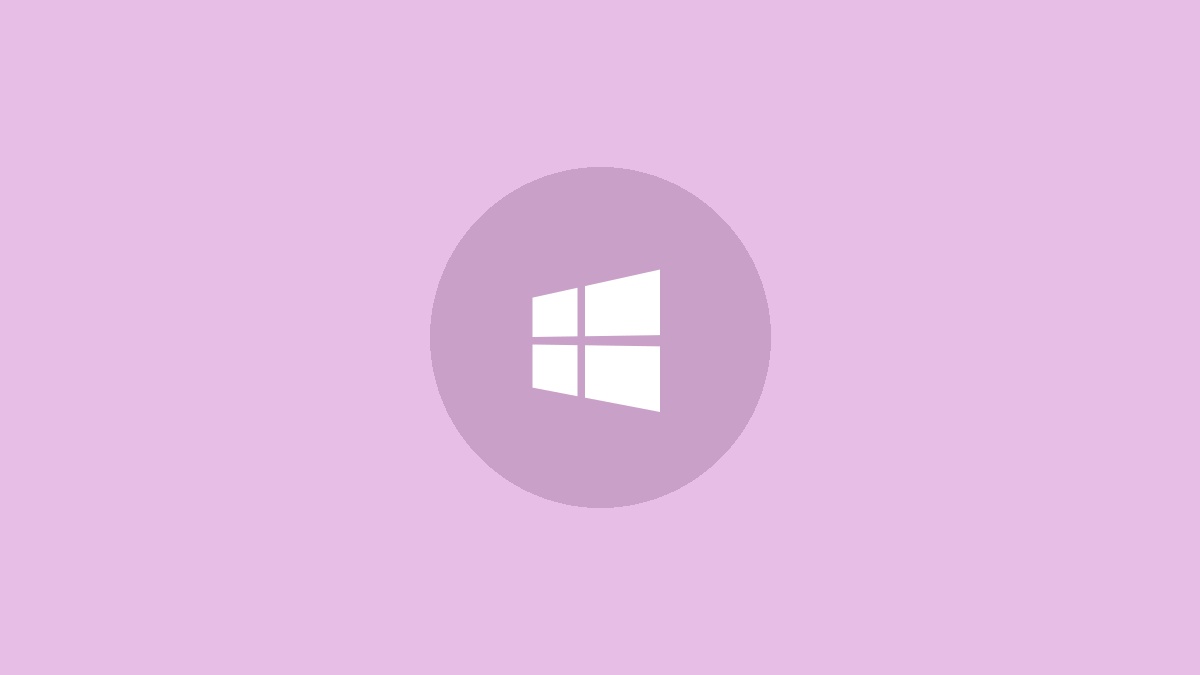
![[5个解决方案]当您忘记iPhone代码时,如何解锁iPhone?](https://ksfboa.com/tech/jacki/wp-content/uploads/cache/2025/05/passixer-interface.png)


![[固定] face ID和密码不在iPhone上的设置中](https://ksfboa.com/tech/jacki/wp-content/uploads/cache/2025/05/face-id-and-passcode-not-in-settings.webp.webp)



![如何从iPhone/iPad中删除设备监督[2024更新]](https://ksfboa.com/tech/jacki/wp-content/uploads/cache/2025/04/how-to-remove-device-supervision-from-iphone-or-ipad.webp.webp.webp)